Adobe Bridge 是A一个组织工具程序,从Bridge中可以查看、搜索、排序、管理和处理图像文件,还可以使用 Bridge 来创建新文件夹、对文件进行重命名、移动和删除操作、编辑元数据、旋转图像以及运行批处理命令, 以及查看有关从数码相机导入的文件和数据的信息。
| 软件:Bridge | 版本:2024 | ||
| 语言:简体中文 | 大小:1.67G | ||
| 安装环境:Win10(1903)及以上版本 ,64位操作系统 | |||
| 硬件要求:CPU@2.0GHz (不支持7代以下CPU),内存@4G(或更高) | |||
安装教程
1、鼠标右击【Bridge 2024(64bit)】压缩包(Win11及以上系统需先点击“显示更多选项”)【解压到Bridge 2024(64bit)】
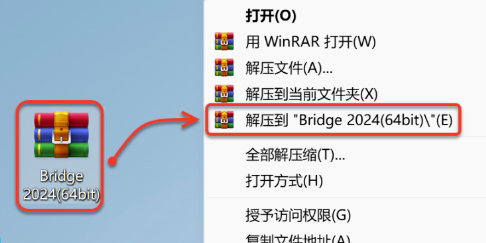
2、打开解压后的文件夹,鼠标右击【set-up】选择“以管理员身份运行”。
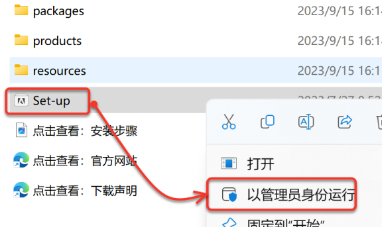
3.点击【文件夹图标】,点击【更改位置】。
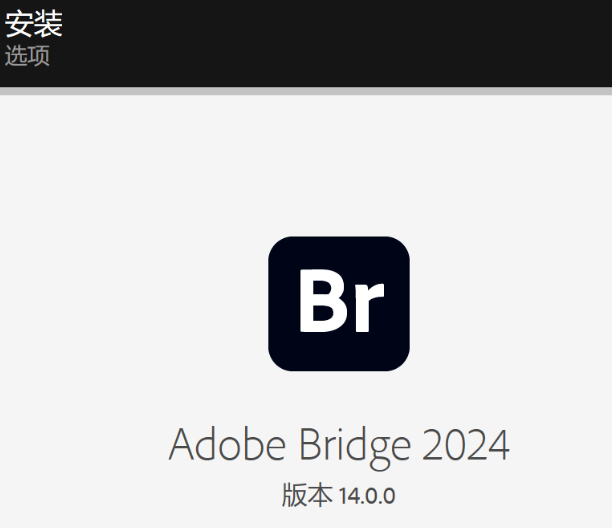
4.①点击需要将软件安装的磁盘位置(如:D盘)②新建一个【Br2024】文件夹并选中③点击【确定】。
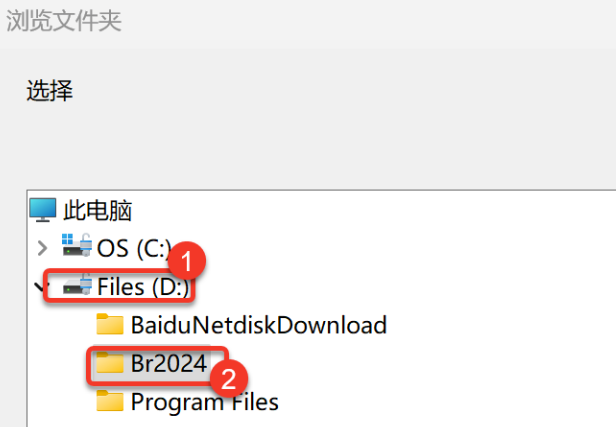
5.点击【继续】。
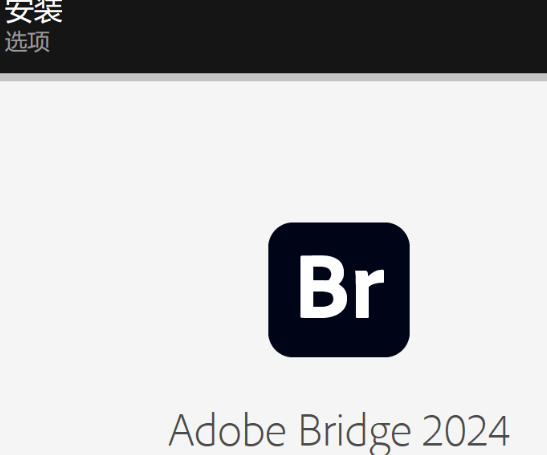
6.安装中……
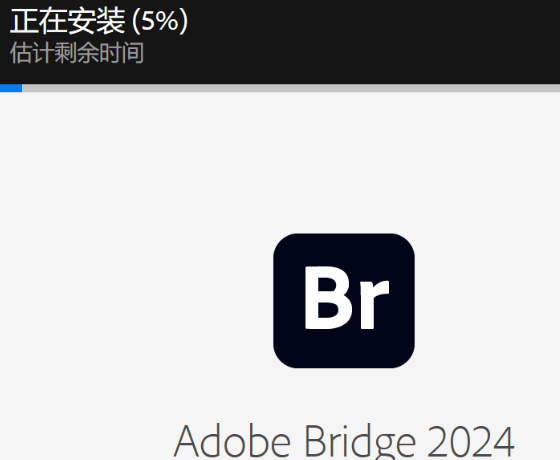
7.点击【关闭】。
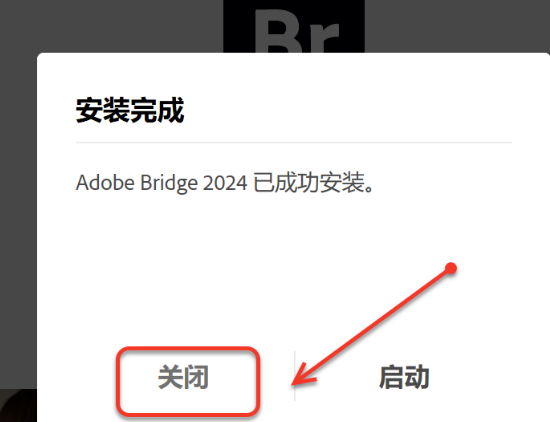

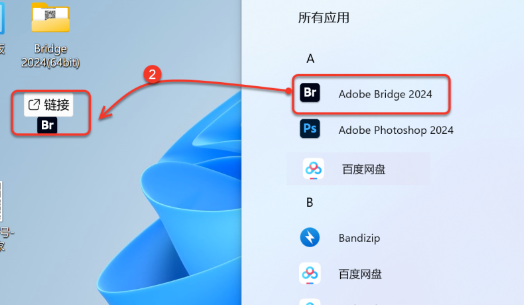
9.双击桌面的【Adobe Bridge 2024】图标启动软件。
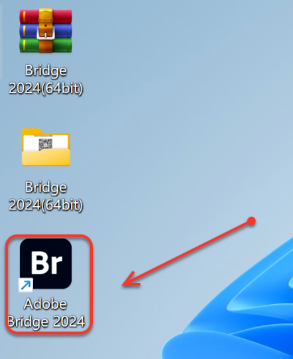
10.安装成功!
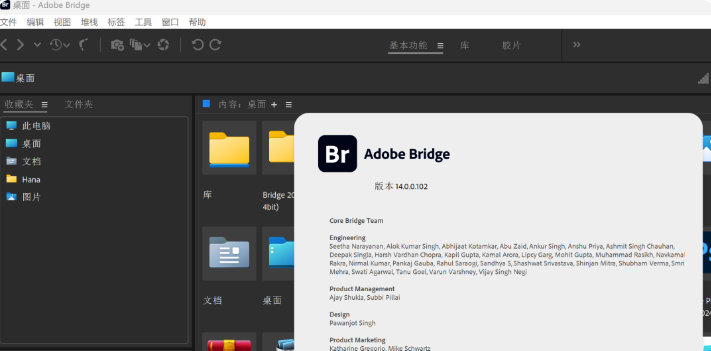
下载仅供下载体验和测试学习,不得商用和正当使用。
暂无评论...

